Kako ukloniti pohranjene informacije iz Firefox autofill

Uklonite pohranjene informacije iz Firefox autofill slijedeći brze i jednostavne korake za Windows i Android uređaje.
Plavi ekran smrti ili BSOD može srušiti vaše računalo i ometati vaš rad. Uključuje više od 500 kodova pogrešaka, međutim, 0x000000EF ili Critical Process Died je najzloglasniji. BSOD pogreške su prilično iritantne i također predstavljaju rizik od gubitka podataka na kojima trenutno radimo. Ako se susrećete sa sličnim problemom, morate odmah djelovati na njega. Započnimo! Prvo, doznajmo što je kod pogreške 0x000000EF.
Kritični proces je umro ili 0x000000EF
Šifra pogreške 0x000000EF uglavnom je razlog za BSOD-ove. Dobit ćete šifru pogreške 0x000000EF na plavom zaslonu pada.
Sigurno se pitate zašto se to događa? Pa, to se događa jer je pozadinski proces o kojem ovisi Windows oštećen. Moglo bi pogrešno izmijeniti vaše podatke ili se potpuno zaustaviti.
Razlog za ovaj kod pogreške može biti bilo što, od pogreške u memoriji do oštećenih upravljačkih programa. Pogreška se obično pojavljuje kada probudite svoj uređaj iz stanja mirovanja, igrate igrice ili koristite određenu aplikaciju.
Koraci za popravljanje koda pogreške 0x000000EF
Postoji nekoliko koraka za rješavanje problema koje morate slijediti da biste se riješili koda Critical Process Died u sustavu Windows.
Metoda 1: Provjera sistemskih datoteka
Nastavimo sada i pokrenimo provjeru popularnosti sistemskih datoteka poznatu kao SFC skeniranje. Poznato je da rješava mnoge skrivene probleme u sustavu Windows popravkom pogrešno izmijenjenih ili oštećenih sistemskih datoteka.
To možda neće riješiti problem, ali sigurno je pokrenuti skeniranje kako biste pokušali riješiti problem. Međutim, stvarno bi mogao funkcionirati s ovim kodom pogreške 0x000000EF
Slijedite ove korake za pokretanje skeniranja:
Morate pokrenuti naredbeni redak kao administrator.
Skeniranje će započeti, morate biti strpljivi jer će skeniranju trebati neko vrijeme da se završi.
Kada se skeniranje završi, dobit ćete popis problema zajedno s koracima poduzetim za rješavanje problema.
Preporuča se ponovno pokretanje računala.
Metoda 3: Pokrenite antivirusno skeniranje
Ako je vaše računalo zaraženo zlonamjernim sadržajem ili zlonamjernim softverom, obično postaje nestabilno. Možete pokrenuti dobar antivirusni program kao što je Advanced System Protector koji brzo skenira i otkriva viruse, zlonamjerni softver, špijunski softver i druge zlonamjerne datoteke. Čisti otkriveni zlonamjerni softver, neželjeni adware i dosadne alatne trake koje dođu na vaše računalo bez vašeg dopuštenja.
Metoda 4. Pokrenite alat DISM
Ako se i dalje suočavate s pogreškama, prijeđimo na sljedeći korak. Idite na traku za pretraživanje i upišite alat Deployment Imaging and Servicing Management (DISM) i pritisnite Enter. Ovaj alat pomaže u popravljanju oštećene slike sustava
Alat dolazi s tri prekidača: /ScanHealth , /CheckHealth i /RestoreHealth
Za sada nam je potreban samo prekidač /RestoreHealth . Slijedite ove korake za korištenje prekidača:
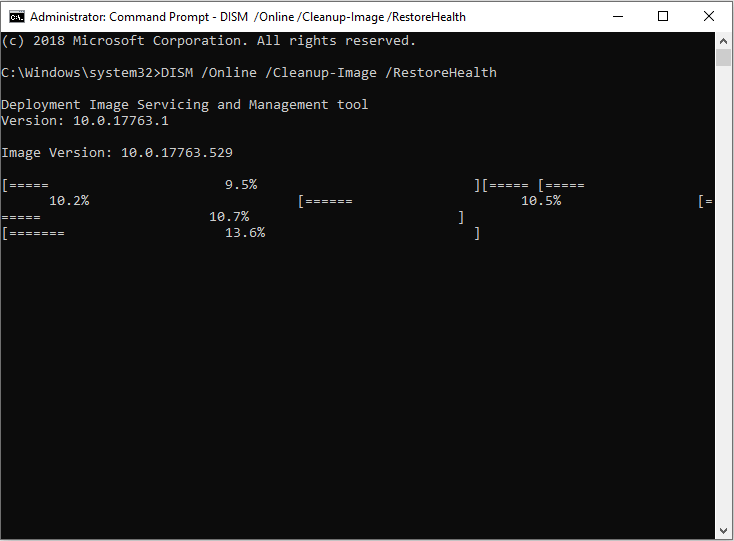
Ovaj proces obično traje. Dakle, budite strpljivi i pričekajte da se proces završi.
Nakon što je skeniranje završeno, ponovno pokrenite računalo.
Metoda 5. Provjerite ažuriranje upravljačkih programa
Upravljački programi na računalu mogu biti najčešći razlog za problem s kritičnim procesom umro. Dakle, morate provjeriti treba li neki od upravljačkih programa ažurirati . Za to slijedite ove korake:
Korak 1: Pritisnite Windows i X da biste dobili kontekstni izbornik iznad gumba Start.
Korak 2: Pronađite i kliknite Upravitelj uređaja.
Korak 3: Sada provjerite sve upravljačke programe prisutne na vašem računalu da vidite žuti uskličnik, što znači da je upravljačkom programu potrebno ažuriranje.
Korak 4: Jednom kada se pronađe, možete desnom tipkom miša kliknuti upravljački program kako biste s izbornika odabrali Ažuriraj pogon r.
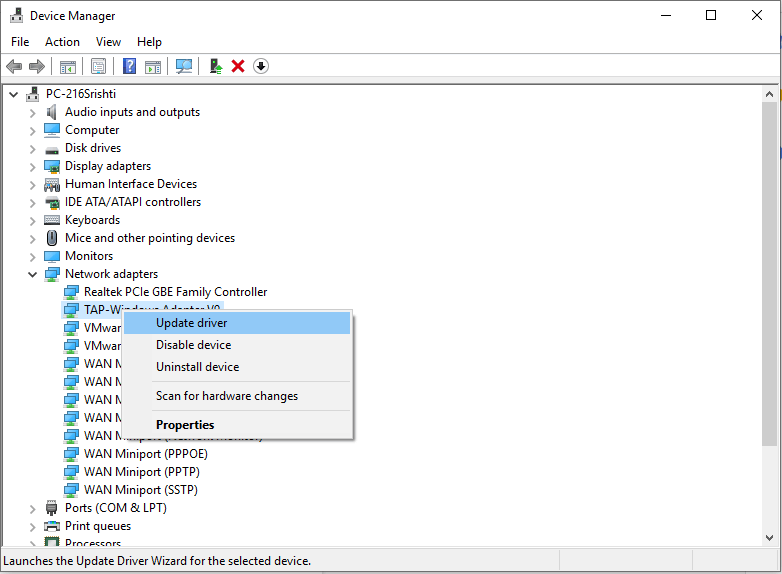
Pa ako ne želite gubiti svoje vrijeme na provjeru upravljačkih programa ili u budućnosti ako želite ažurirati svoje upravljačke programe dok radite bilo što, uvijek ćete dobiti Advanced Driver Updater. Pazi na instalirane upravljačke programe kako nijedan upravljački program nije zastario, oslobađajući vas od stresa da ih ručno ažurirate. Također je potrebno napraviti sigurnosnu kopiju svih vaših upravljačkih programa prije instaliranja ažuriranja.
Metoda 6. Deinstalirajte nedavna ažuriranja sustava Windows
Microsoft s vremena na vrijeme izdaje ažuriranja za Windows. Obično popravlja sigurnosne ranjivosti ili uvodi nove značajke. Ako se šifra pogreške 0x000000EF pojavi nakon ažuriranja sustava Windows, deinstaliranje najnovijeg ažuriranja sustava Windows moglo bi obaviti posao.
Slijedite ove korake da biste deinstalirali ažuriranje sustava Windows:
Korak 1: Pritisnite tipku Windows i I da biste dobili aplikaciju Postavke.
2. korak: idite na Ažuriranje i sigurnost.
Korak 3: Sada u prozoru Ažuriranje i sigurnost kliknite Windows Update.
Korak 4: Pronađite i kliknite Prikaži povijest ažuriranja, a zatim kliknite Deinstaliraj ažuriranja.
Korak 5: Kliknite na ažuriranje za odabir i pritisnite Deinstaliraj koji se nalazi na gornjoj strani prozora.
Metoda 7. Clean Boot
Čisto pokretanje je način pokretanja koji zahtijeva samo bitne procese datoteka, upravljačke programe i programe. Čisto pokretanje je metoda rješavanja problema koja otkriva i rješava probleme s performansama unutar procesa podizanja sustava, na primjer poruke o pogrešci, sukobi softvera i drugo.
Slijedite ove korake da biste očistili pokretanje računala:
Korak 1: u traku za pretraživanje upišite Konfiguracija sustava i pritisnite Enter.
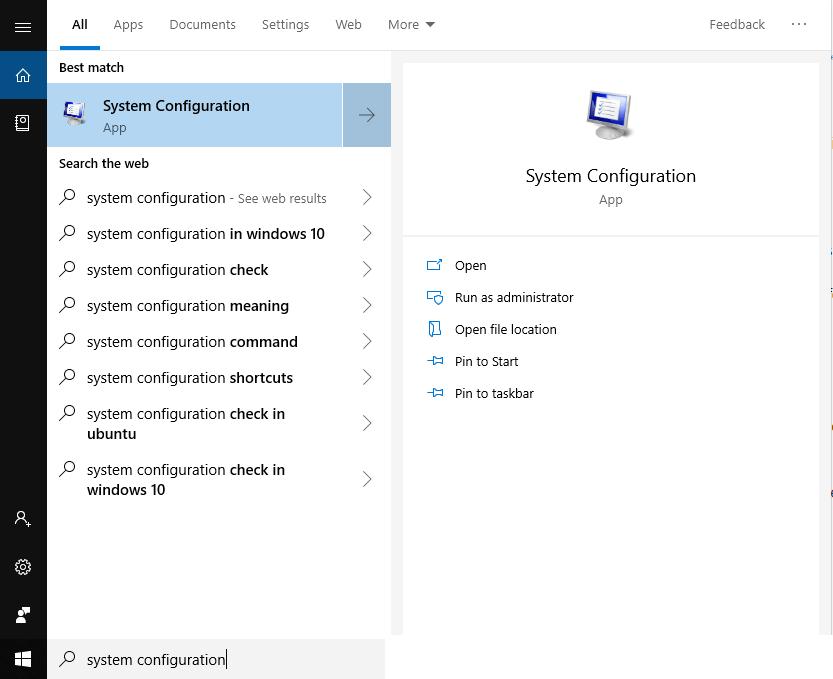
Napomena: Pritisnite tipku Windows i R da biste otvorili prozor Run i upišite msconfig i pritisnite Enter da otvorite Konfiguraciju sustava
Korak 2: Kliknite karticu Usluge.
Korak 3: Na popisu pronađite Sakrij sve Microsoftove usluge.
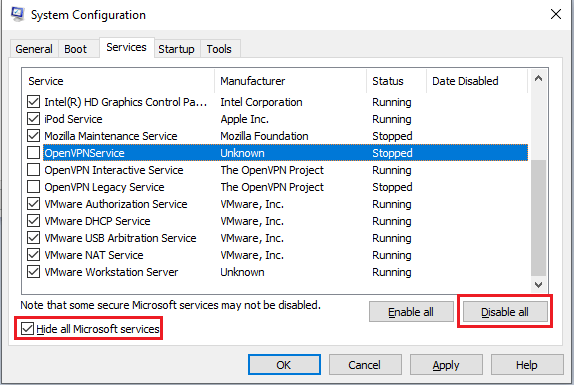
Korak 4: Kliknite gumb Onemogući sve.
Korak 5: Odaberite karticu Startup
Korak 6: Idite na Otvori upravitelj zadataka
Korak 7: Dobit ćete Task Manager s karticom za pokretanje.
Korak 8: Onemogućite stavke na popisu.
Kada završite, ponovno pokrenite računalo.
Ako vam ništa do sada nije uspjelo, možete resetirati svoje računalo kako biste ga ponovno pokrenuli. Za resetiranje računala slijedite ove korake:
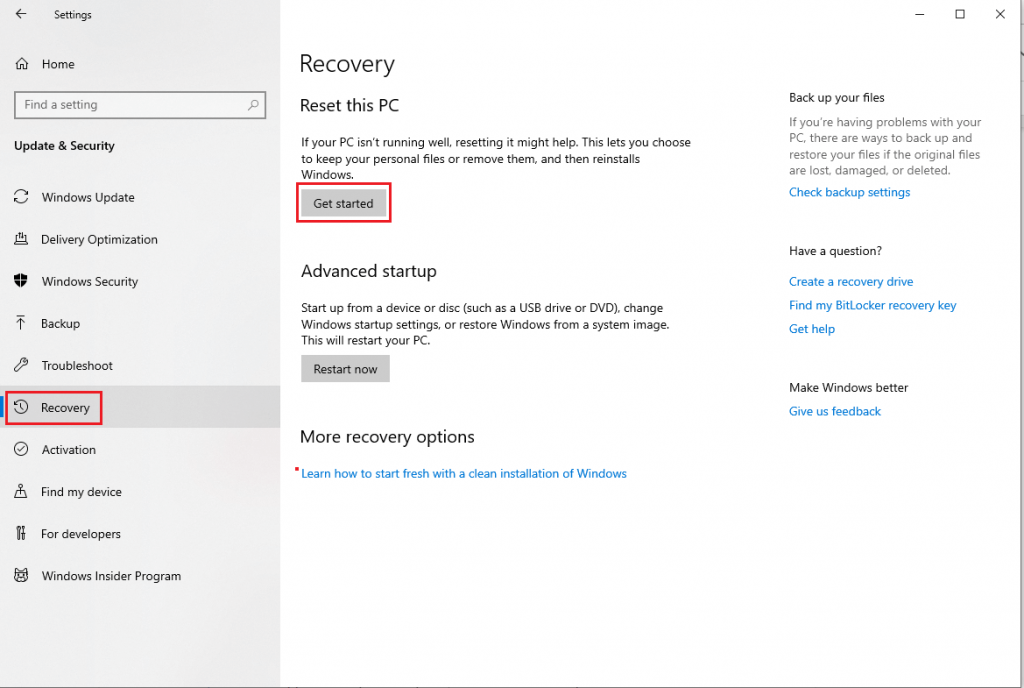
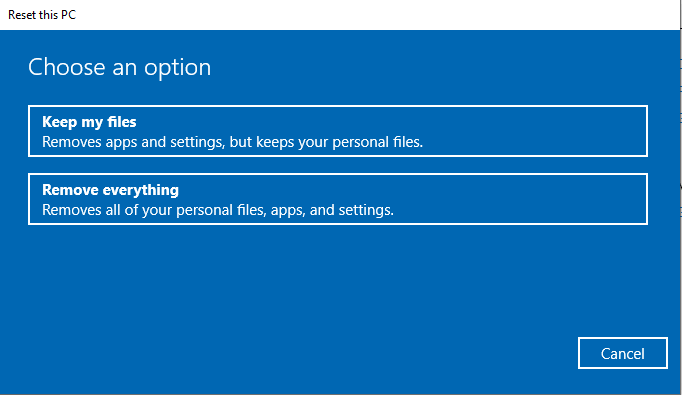
Ipak, problem se pojavljuje na vašem računalu, tada je bolje nabaviti novu instalaciju na vašem Windows računalu kako biste bili sigurni da je problem zauvijek riješen.
Slijeđenje ovih koraka može biti iscrpljujuće, stoga morate biti malo strpljivi dok izvodite korake
Svidio vam se članak? Molimo podijelite svoje misli u odjeljku za komentare u nastavku.
Uklonite pohranjene informacije iz Firefox autofill slijedeći brze i jednostavne korake za Windows i Android uređaje.
Saznajte kako označiti ili označiti određeni tekst u vašim Google Dokumentima pomoću ovih koraka za vaše računalo, pametni telefon ili tablet.
Za rješavanje problema sa zastoju videa na Windows 11, ažurirajte grafički upravljač na najnoviju verziju i onemogućite hardversku akceleraciju.
Pitate se kako prenijeti datoteke s Windowsa na iPhone ili iPad? Ovaj vodič s korak-po-korak uputama pomaže vam da to lako postignete.
Pokretanje programa visokog intenziteta na vašem Chromebooku koristi mnogo CPU snage, što posljedično iscrpljuje vašu bateriju.
Očistite povijest preuzimanja aplikacija na Google Play kako biste dobili novi početak. Evo koraka koje je lako slijediti za početnike.
Saznajte koliko je lako dodati riječ ili drugi jezik za provjeru pravopisa u Firefoxu. Također saznajte kako možete isključiti provjeru pravopisa za preglednik.
Samsung Galaxy Z Fold 5 je jedan od najzanimljivijih uređaja svog vremena u 2023. godini. Svojim širokim preklopnim ekranom od 7.6 inča, uz dodatni prednji ekran od 6.2 inča, Z Fold 5 pruža dojam da držite i upravljate budućnošću.
Pogledajte koje korake trebate slijediti kako biste brzo isključili Google Asistenta i dobili malo mira. Osjećajte se manje nadziranima i onemogućite Google Asistenta.
Mnoge vijesti spominju "mračni web", ali vrlo malo njih zapravo raspravlja o tome kako mu pristupiti. Ovo je uglavnom zato što mnoge web stranice tamo sadrže ilegalan sadržaj.







